Програма Find My - важлива функція безпеки на вашому iPhone або iPad. Це допоможе вам відстежити загублений або викрадений пристрій, віддалено стерти дані, заблокувати телефон тощо. Крім того, це також може допомогти вам знайти своїх друзів та родину. Ось чому важливо правильно налаштувати цю функцію на своєму пристрої. Продовжуйте читати, щоб знати все про те, як користуватися програмою Find My на iPhone та iPad з iOS 14 або 13.
- Як УВІМКНІТИ Find My на iPhone та iPad
- Як за допомогою програми «Знайти мій додаток» знайти свій загублений або втрачений пристрій
- Як знайти своїх друзів за допомогою програми Знайти мій додаток
- Як додати друзів у програмі Find My App на iPhone та iPad
- Як поділитися своїм місцезнаходженням із Find My App
- Як припинити ділитися своїми місцями та видалити друга
Як УВІМКНІТИ Find My на iPhone та iPad
Перед використанням служб програми Знайти мою вам потрібно ввімкнути цю функцію в налаштуваннях iPhone. Ось короткі кроки.
- Запустіть програму Налаштування .
- Торкніться свого імені вгорі всіх налаштувань.
- Виберіть Знайти мене.
- Натисніть Знайти мій iPhone.

- Увімкніть перемикач Find My iPhone.
- Також увімкніть Увімкнути пошук в автономному режимі та Надіслати останнє місце .
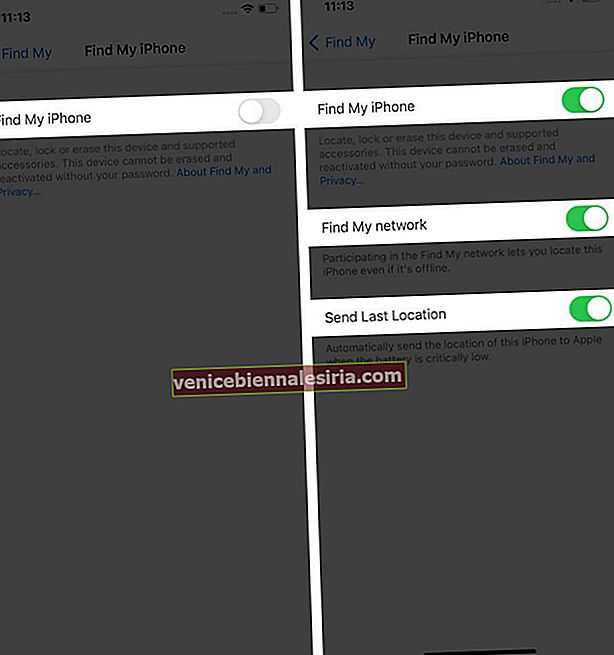
Примітка: У iOS 14 параметри Увімкнути пошук в автономному режимі можуть відрізнятися від імені "Знайти мою мережу".
Як за допомогою програми «Знайти мій додаток» знайти свій загублений або втрачений пристрій
За допомогою програми Знайти мій ви можете знайти свій загублений або загублений пристрій і при необхідності стерти його. Від отримання вказівок на карті до позначення її як загубленої, програма дозволить вам налаштувати пристрій відповідно. Однак переконайтеся, що зниклий пристрій має ввімкнути функцію Find My iPhone / iPad у налаштуваннях iPhone. Якщо так, давайте почнемо з пошуку місця розташування вашого пристрою.
Перегляньте свій загублений пристрій на карті
Щоб переглянути зниклий пристрій на карті,
- Запустіть Find My додаток
- Перейдіть на вкладку Пристрої знизу.
- Виберіть пристрій, щоб переглянути його розташування на карті. Примітка. Якщо ви є членом сімейної групи спільного доступу, ви також можете переглядати пристрої цієї групи.
- Виберіть напрямки, щоб відкрити це місце в додатку Карти.
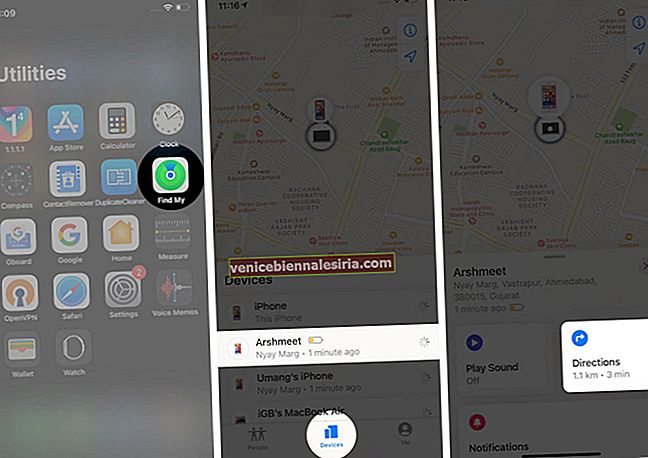
Якщо ви ввімкнули функцію пошуку в автономному режимі, ви можете знайти свій пристрій, навіть якщо він не підключений до мережі Wi-Fi або стільникової мережі.
Відтворіть звук
- Запустіть програму Find My .
- Перейдіть до розділу Пристрої .
- Виберіть свій відсутній пристрій, а потім натисніть Відтворити звук.
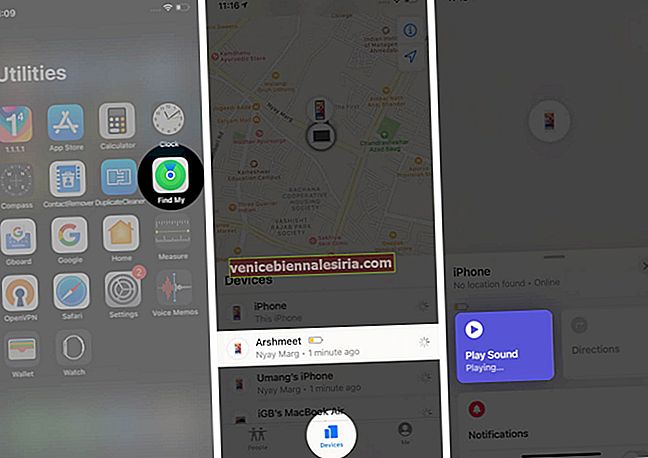
Переконайтеся, що якщо ваш пристрій у режимі офлайн, звук не буде відтворюватися, якщо він не підключений до мережі Інтернет.
Позначте свій пристрій як втрачений режим
- Відкрийте програму Знайти мене та перейдіть на вкладку Пристрої .
- Натисніть на вашому пристрої, якого немає.
- Прокрутіть вниз і торкніться Позначити як втрачене. Потім натисніть Активувати.
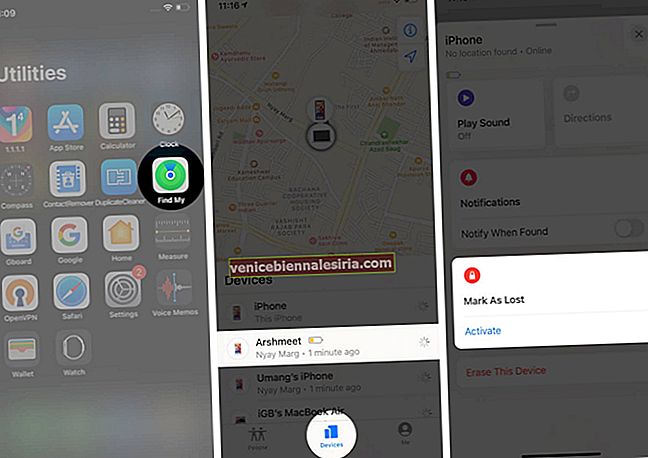
- Вам доведеться дотримуватися вказівок на екрані. Якщо ви хочете відобразити свій номер телефону на своєму пристрої або ви хочете ввести власне повідомлення з проханням шукача вашого загубленого пристрою зв’язатися з вами.
Що означає активувати позначку як загублену?
- Це віддалено блокує ваш загублений iPhone або iPad за допомогою пароля, захищаючи інформацію про ваш пристрій.
- Після активації Apple Pay буде автоматично вимкнено.
- На електронну адресу, пов’язану з вашим ідентифікатором Apple, буде надіслано лист із підтвердженням. Пізніше, коли ви відновите пристрій, вам доведеться ввести свій пароль, щоб розблокувати його.
Видаліть пристрій віддалено
Це те, що вам потрібно переглянути, перш ніж продовжувати, оскільки це не можна скасувати. Переконайтеся, що ви спробували описані вище дії для відновлення пристрою. Тільки тоді перейдіть до наведених нижче кроків.
- Запустіть програму Знайти мене та перейдіть на вкладку Пристрої .
- Виберіть пристрій, який потрібно стерти.
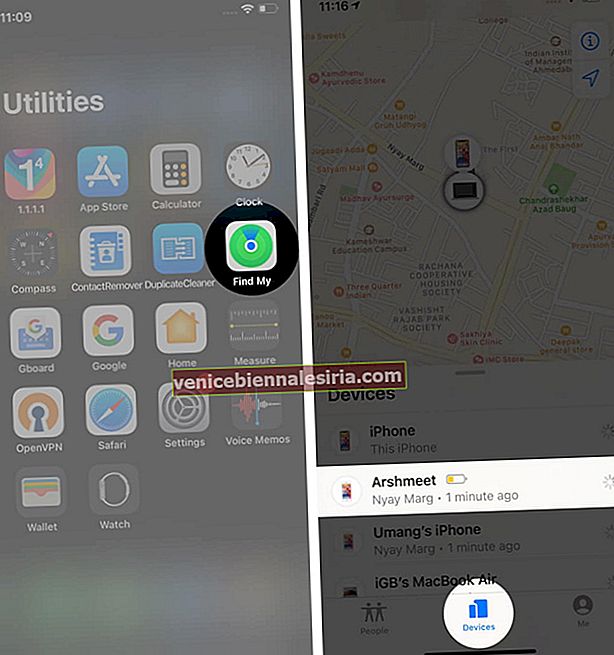
- Прокрутіть вниз і торкніться Стерти цей пристрій, а потім натисніть Продовжити .
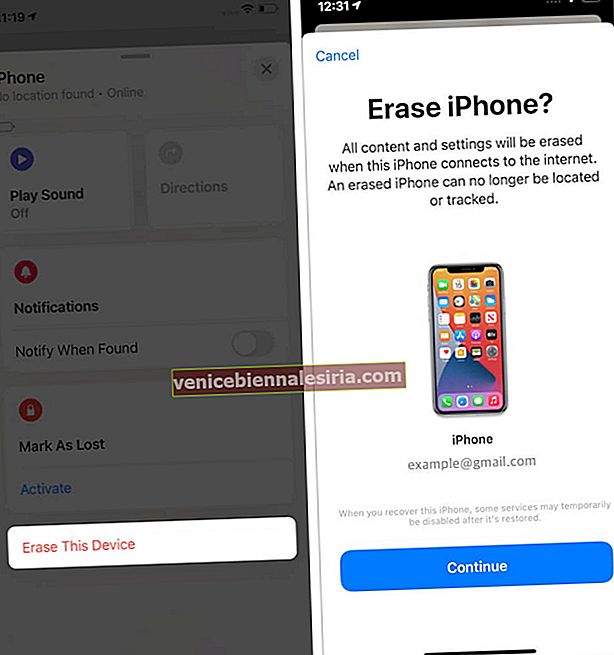
Стирання даних із пристрою має сенс, коли ви хочете видалити свої дані, щоб ніхто не міг отримати до них доступ. Після стирання всі ваші кредитні та дебетові картки для Apple Pay видаляються з вашого пристрою. Крім того, ви більше не можете знайти його за допомогою програми Знайти мене.
Примітка . Якщо ваш загублений пристрій покритий AppleCare + Theft and Loss, спробуйте подати скаргу, а не стирати її.
Як знайти своїх друзів за допомогою програми Знайти мій додаток
Окрім того, що програма пошуку пристроїв, програма Find My також діє як програма обміну даними на вашому iPhone та iPad. Вам сподобається обмін місцями з друзями та родиною за допомогою цього додатка. Ось як ви це робите.
- Відкрийте програму Find My .
- Перейдіть на вкладку Люди .
- Виберіть друга, який ділиться своїм місцезнаходженням під картою.
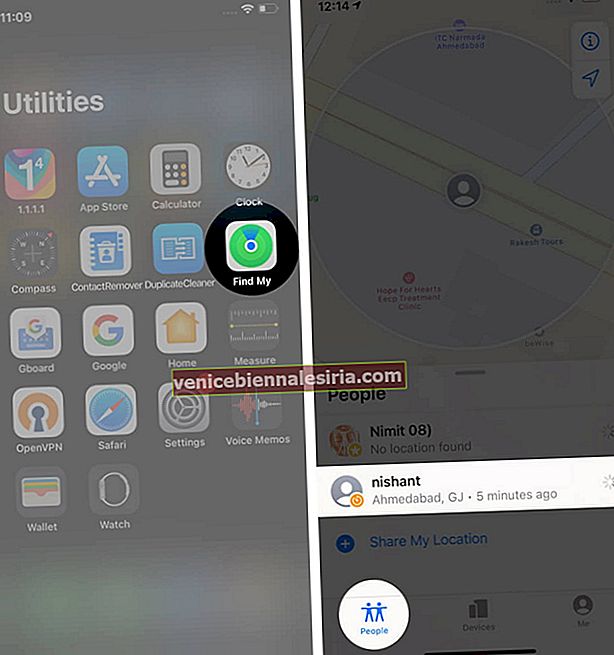
- Проведіть пальцем угору по спливаючому вікні, а потім торкніться Контакт, щоб переглянути контактну інформацію цього друга.
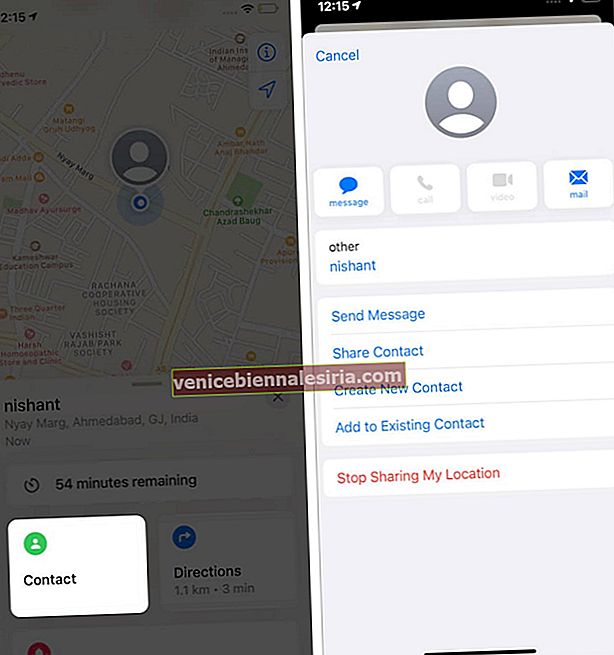
- Натисніть Вказівки, щоб отримати вказівки до місця їх розташування.
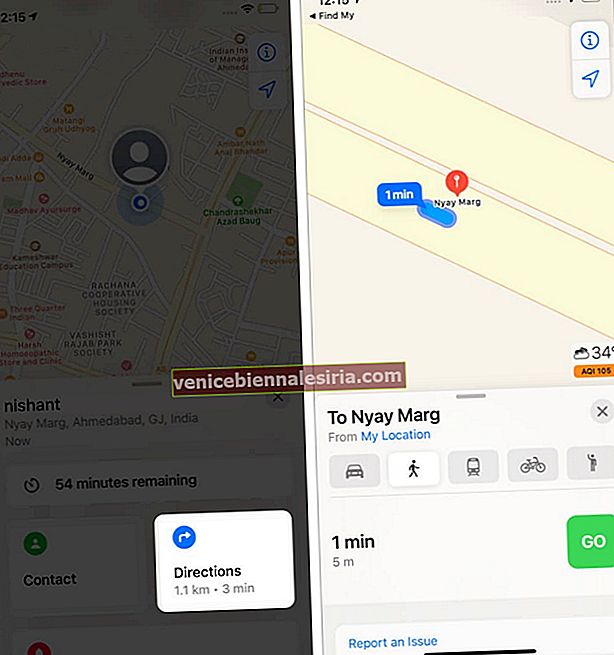
- Виберіть Додати (Ім'я друзів) до Вибраного.
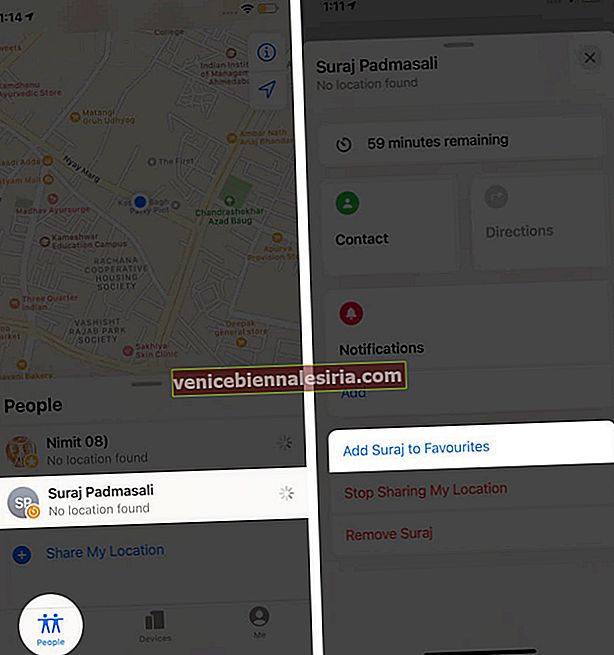
- Тепер натисніть Редагувати назву місця.
- Виберіть ярлик, який потрібно додати до місця (будинок, робота, школа чи спортзал).

- Натисніть Додати спеціальну мітку, щоб вказати персоналізовану мітку для цього місця.
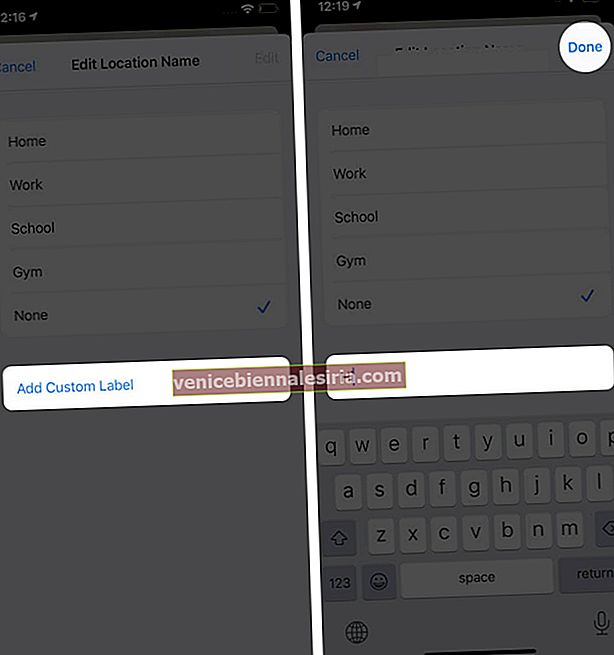
Як додати друзів у програмі Find My App на iPhone та iPad
- Перейдіть на вкладку Люди в програмі Знайти мене .
- Торкніться Поділитися моїм місцезнаходженням .
- Введіть ім'я контакту або додайте його зі списку.
- Натисніть +, щоб додати більше людей.
- Торкніться Надіслати.
- Виберіть правильні тимчасові рамки розташування з Поділитися в протягом однієї години , Share До кінця дня і поділитися Нескінченно .
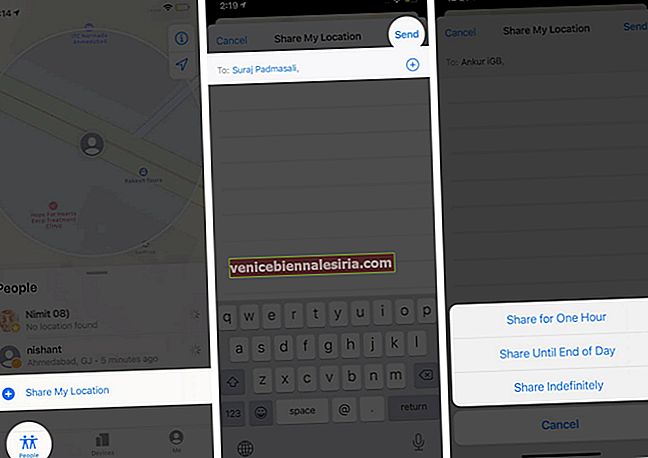
Як поділитися своїм місцезнаходженням із Find My App
Ви можете зробити свій профіль місцезнаходження загальнодоступним, щоб будь-хто в усьому світі міг знайти вас у цьому додатку. Робити так,
- Відкрийте вкладку " Мені" у програмі "Знайти моє".
- Увімкніть перемикач для Поділитися моїм розташуванням.
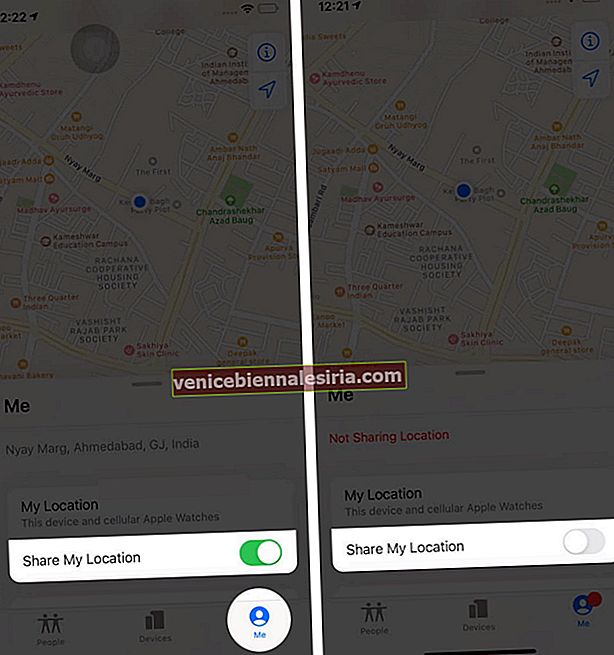
Таким же чином ви можете припинити ділитися своїм місцезнаходженням, вимкнувши перемикач.
Як припинити ділитися своїми місцями та видалити друга
- Перейдіть на вкладку Люди в програмі Знайти мене .
- Торкніться друга, який ділиться місцезнаходженням.
- Проведіть пальцем угору по спливаючому вікні та натисніть « Зупинити спільний доступ до мого місця» знизу.
- Виберіть « Зупинити спільний доступ до місцезнаходження» для підтвердження.
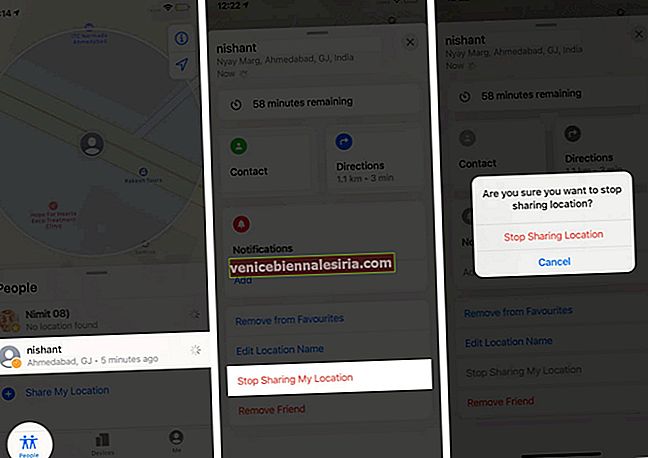
- Тепер видаліть виберіть Видалити (ім'я друга).
- Натисніть Видалити, щоб підтвердити.
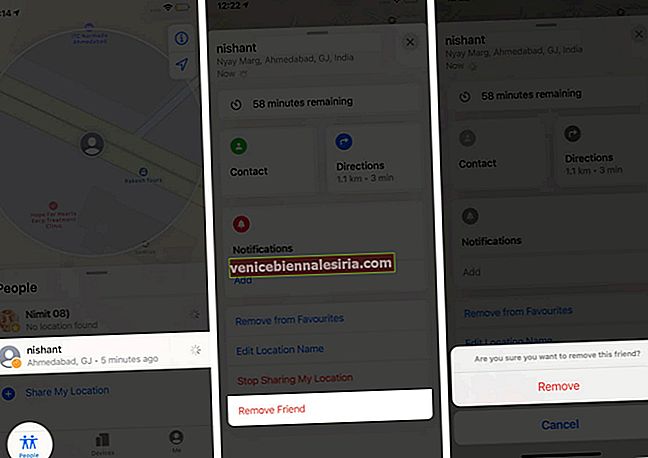
Вихід
Додаток Find My має ряд зручних функцій, які можуть допомогти вам знайти пристрій, коли його немає, і зробити його необхідним, якщо він загублений. Крім того, програму можна використовувати для додавання друзів та обміну місцями, коли у вас є пристрій. Якщо він загублений або загублений, ми сподіваємось, ви відновите його, скориставшись порадами, згаданими вище. Завжди вмикайте функцію Find My iPhone / iPad у додатку Налаштування на вашому пристрої. Знайте, як знайти загублені годинники Apple Watch за допомогою програми Find My iPhone.
Можливо, ви також хочете прочитати їх
- Як вимкнути функцію Find My на iPhone, iPad і Mac
- Як додати або видалити пристрій із програми "Знайти мій додаток"
- Як дистанційно вимкнути функцію Find My iPhone за допомогою iCloud

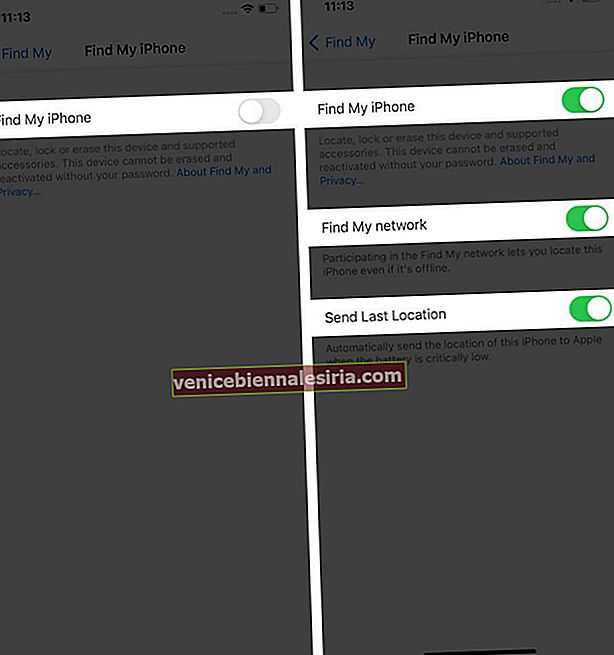
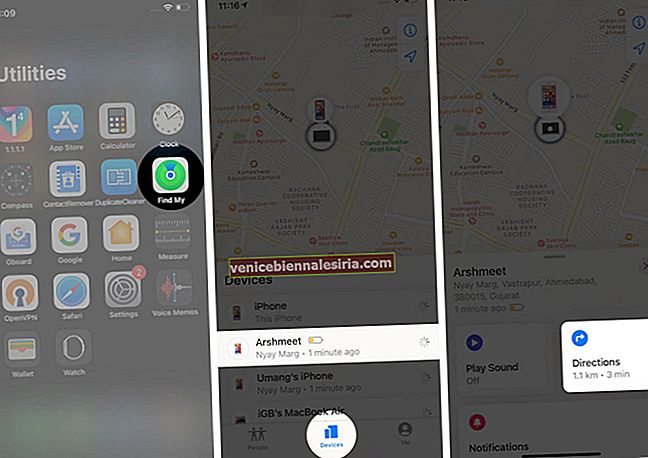
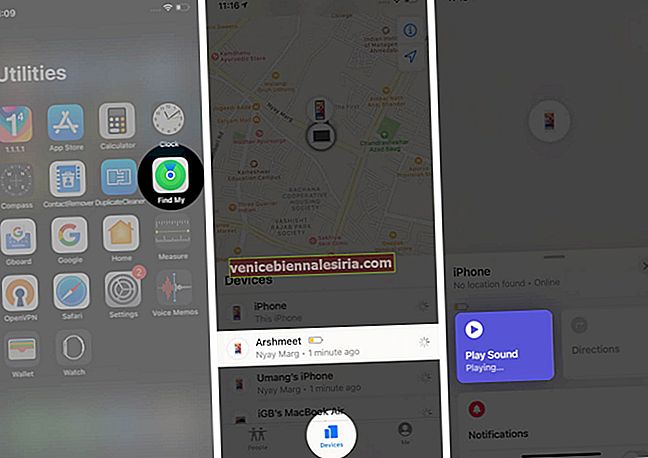
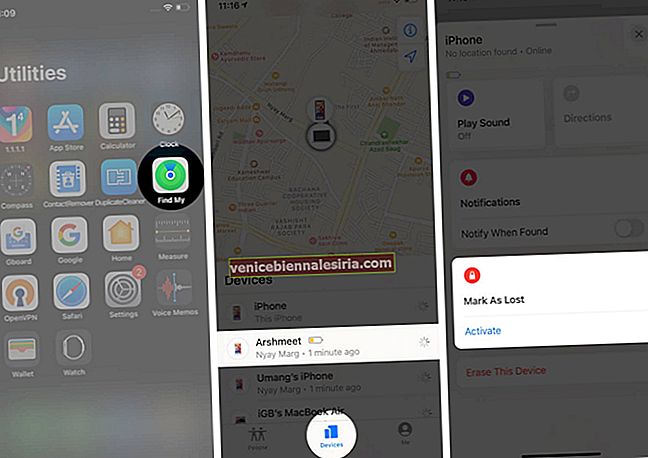
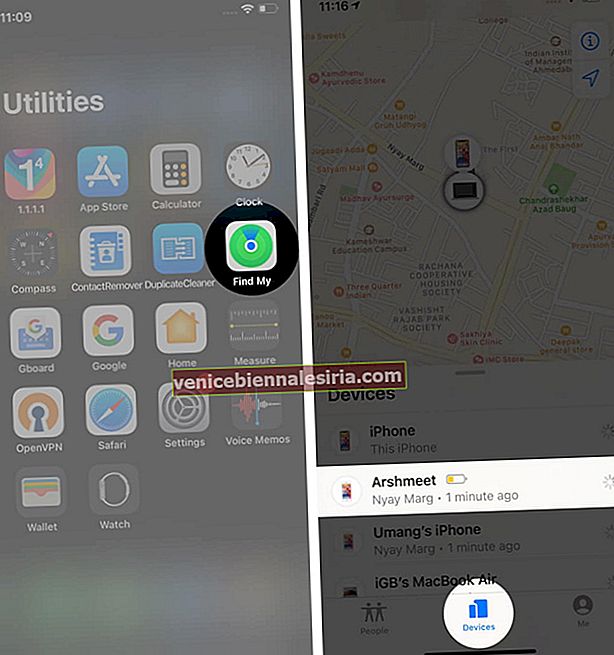
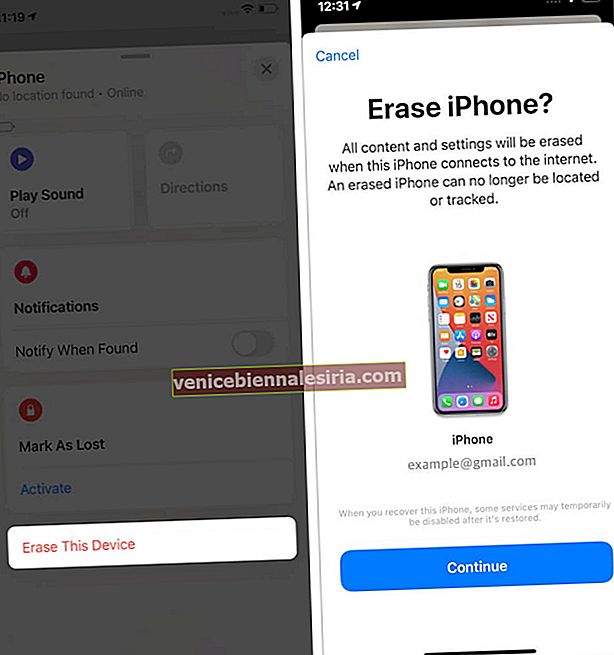
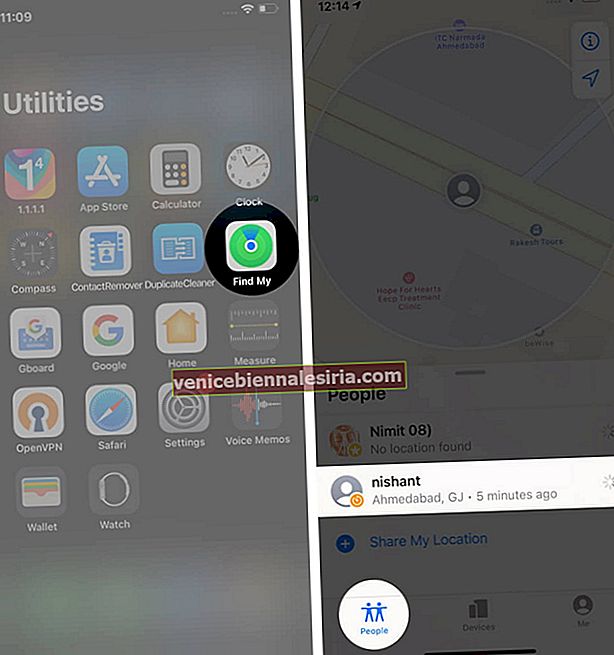
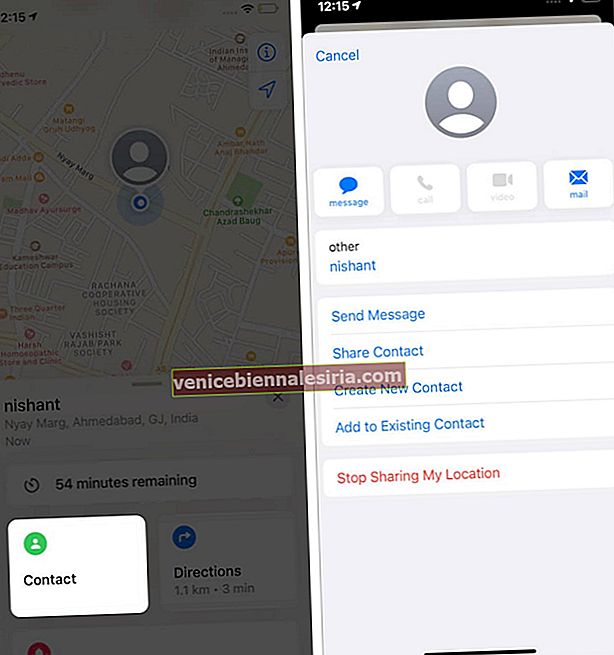
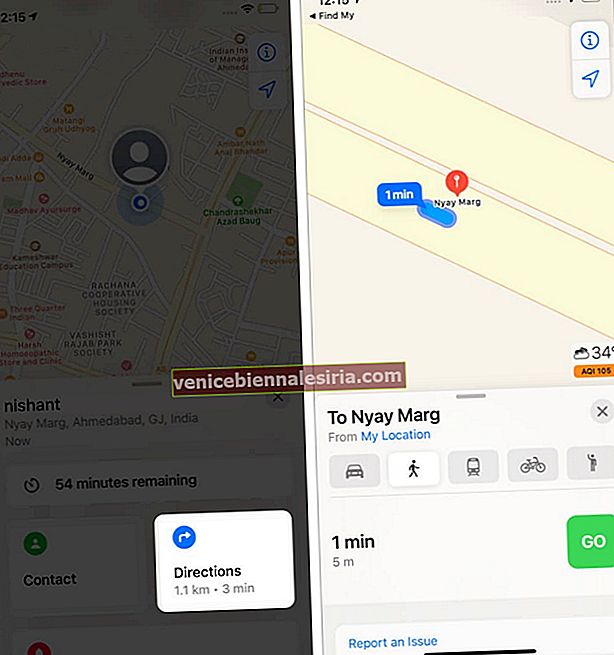
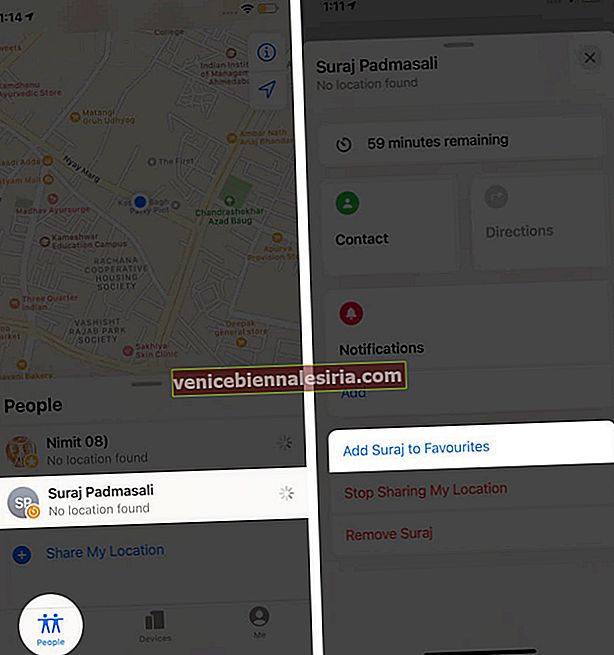

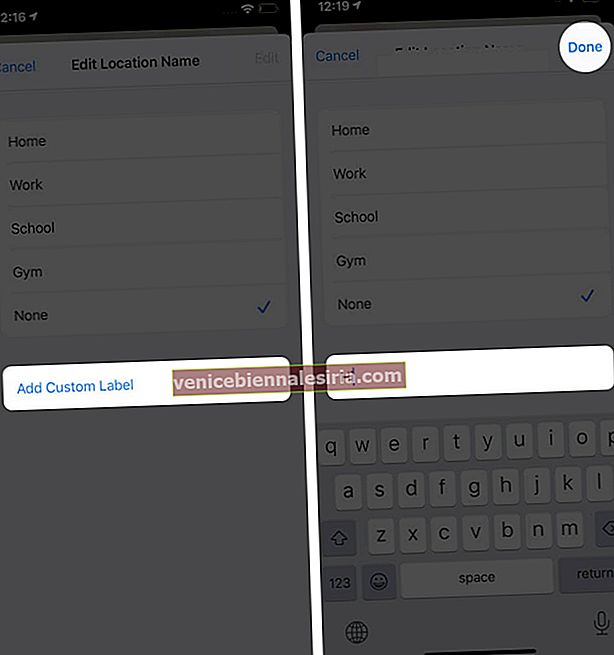
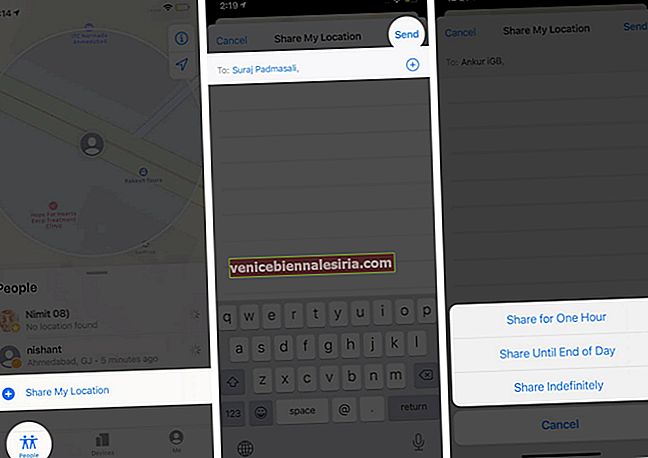
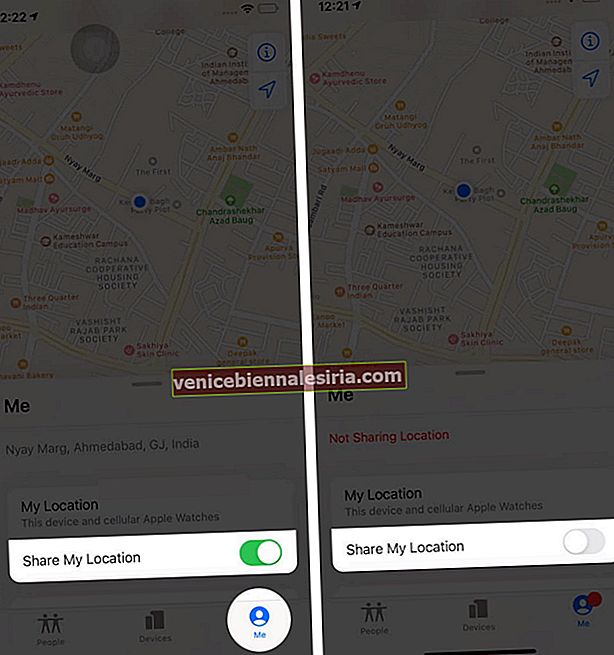
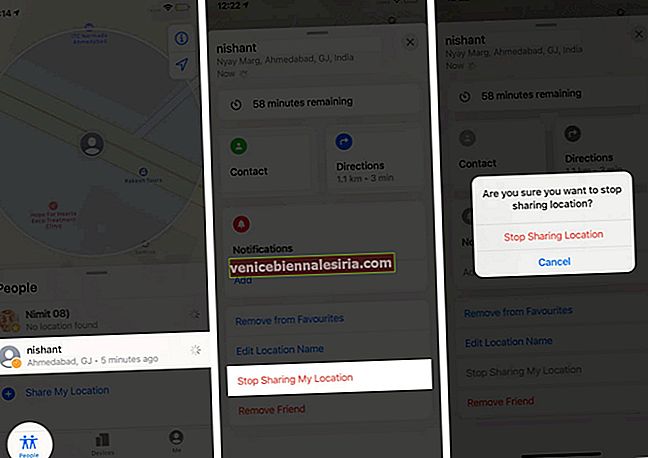
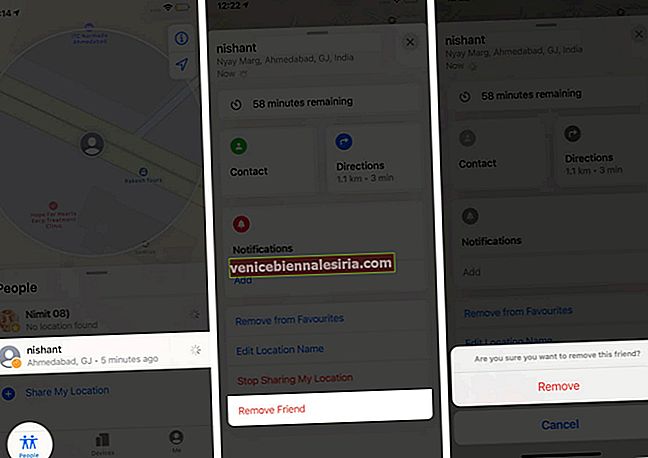


![Кращі кейси для iPad 2018 року [Видання 2021]](https://pic.venicebiennalesiria.com/wp-content/uploads/blog/1258/3KZA60KIXOpic.jpg)






